一般来说,系统盘里有很多隐藏的文件夹,一般情况下是看不到的,以防误删。但是,有时我们需要找到一些隐藏的文件夹来做一些操作,然后系统之家边肖会教你如何打开隐藏的文件夹,并正常显示。
方法1:
1.右键单击这台电脑图标并选择打开。也可以双击打开。
 2,单击“查看”选项。在高级设置下查找并显示隐藏的文件、文件夹和驱动器。点击它。
2,单击“查看”选项。在高级设置下查找并显示隐藏的文件、文件夹和驱动器。点击它。
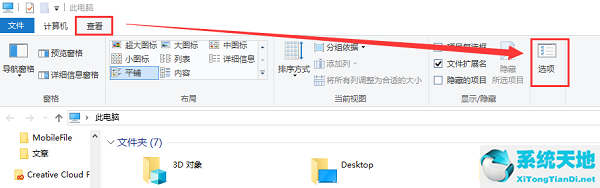
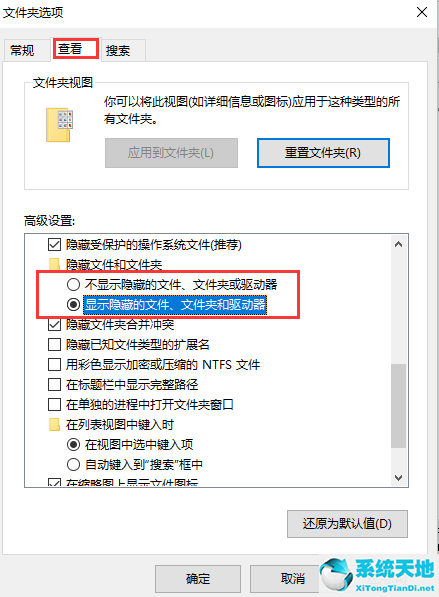 3,或者直接勾选“隐藏项目”
3,或者直接勾选“隐藏项目”
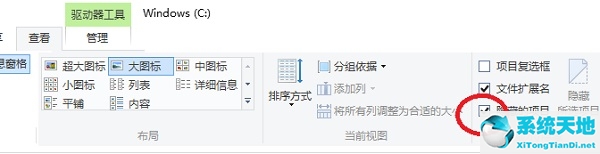 4,刷新,会出现隐藏文件和文件夹,正常打开就可以了。
4,刷新,会出现隐藏文件和文件夹,正常打开就可以了。
方法二:
如果用户知道完整的路径,也可以通过直接输入路径并按enter键来进入隐藏文件夹。
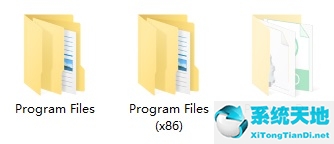
在c盘中已知ProgramData是隐藏文件夹,即使显示也是半透明的,可以直接通过路径进入车内。
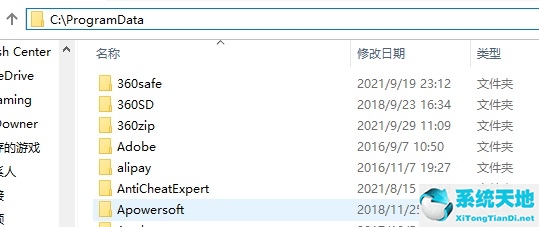
Win10就是这样打开隐藏文件夹的。希望能帮到你。






